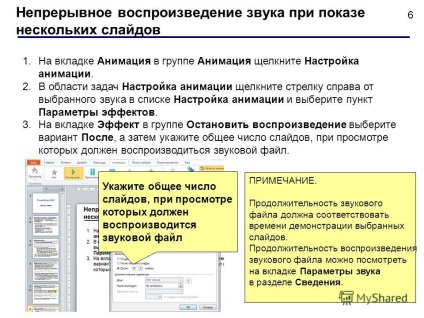Előadás a powerpoint 2018 6. rész
1

3 Soundtrack hozzáadása 2 Miután hangot hozzáadni a prezentációt látható, amely jelzi a jelenlétét egy hangfájlt. Lejátszani hangot a prezentáció során, akkor: lehetővé teszi az automatikus hang, amikor megnyitja a csúszda, futni egy kattintással, az automatikus indítás késleltetés, játszani egy hangot a animációsor játszani zenei CD-ről, hogy szöveget, majd a bemutatót hangszóró.
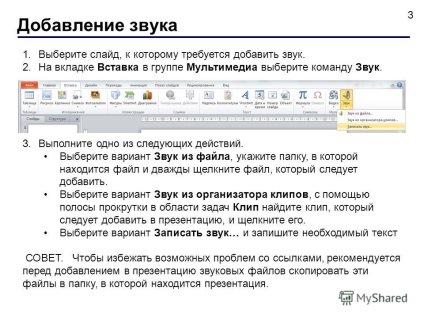
5 Válasszon a auto-play és 4 kattintva behelyezésekor a hang meg a képernyőn, a program kéri a javaslat jelzi, hogy milyen hangot kell kezdeni játszani (Automatikus) vagy egy kattintással (kattintva). Ahhoz, hogy automatikusan elindul az audio lejátszást a diavetítés, válasszuk az Automatikus. A hang automatikusan lejátszásra kerül a diavetítés közben, csak akkor, ha nem tartalmaz más média hatása. Ha az ilyen hatások, például animáció, hang hallható végükön. Ahhoz, hogy indítsa el a hangot kézzel, az egér segítségével válassza ki egy kattintással.
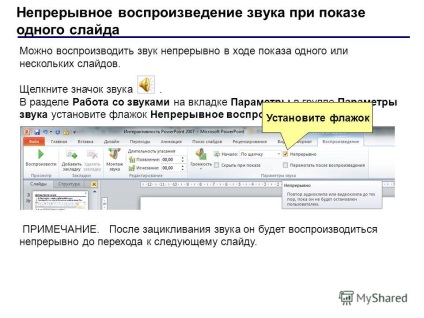
6. Folyamatos audio lejátszás esetén mutatja a dia játszhat a hang folyamatosan a kijelzőn egy vagy több diák. Kattintson a hang ikonra. A munka a hang fülön a Beállítások csoportban, hangbeállítások ellenőrizze folyamatos lejátszása. Megjegyzés. Miután hurok audio akkor azt játssza, hogy folyamatosan megy a következő diát. jelölje